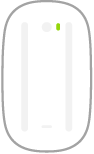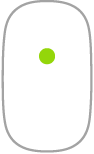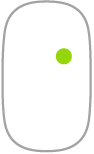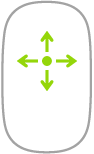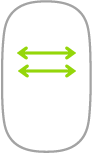Mouse di Mac Pro
Ecco alcuni dei gesti comuni che puoi utilizzare con Magic Mouse.
Gesto | Azione | ||||||||||
|---|---|---|---|---|---|---|---|---|---|---|---|
Accendere o spegnere: fai scorrere l'interruttore di alimentazione nella parte inferiore del mouse per accenderlo | |||||||||||
Clic: premi la parte superiore della superficie del mouse per fare clic o doppio clic. | |||||||||||
Clic secondario (ossia, clic destro): premi sul lato destro o sinistro del mouse per eseguire un “clic secondario”. (In Preferenze di Sistema, fai clic su Mouse, quindi seleziona “Clic secondario” per abilitare il clic sul lato destro e sinistro). Oppure premi il tasto Ctrl sulla tastiera mentre fai clic con il mouse. | |||||||||||
Scorrimento a 360°: sfiora con un dito la superficie per scorrere o eseguire una panoramica in una direzione qualsiasi. | |||||||||||
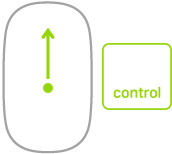 | Zoom dello schermo: tieni premuto il tasto Ctrl e scorri con un dito per ingrandire gli elementi sullo schermo. (Per abilitare lo zoom dello schermo in Preferenze di Sistema, fai clic su Accessibilità, fai clic su Zoom, quindi su seleziona “Usa gesti di scorrimento con tasti modificatori per ingrandire”). | ||||||||||
Scorrimento con due dita: scorri verso sinistra o verso destra per spostarti tra le pagine, le foto e altri elementi. | |||||||||||
Personalizza i gesti. Per impostare preferenze come la velocità dello spostamento e dello scorrimento e per abilitare i gesti, fai clic su Mouse in Preferenze di Sistema.